Kazalo
Iskanje "Alot Search" (search.alot.com) in orodna vrstica Alot (Alot Appbar) je še ena programska oprema za ugrabitev brskalnika, ki spremeni nastavitve iskanja v brskalniku, nastavi domačo stran na "search.alot.com" in namesti orodno vrstico Alot (ali Alot Appbar). Iskalnik "Search Alot" posnema iskalnik Google in izvaja preusmeritve brskanja.
“ Alot Iskanje " ugrabitelj je nameščen v Internet Explorerju in Mozilli Firefox ter je priložen drugim programom za namestitev programske opreme (kot so brezplačne aplikacije), zato morate biti pri nameščanju brezplačne programske opreme v računalnik vedno pozorni.
Odstranitev " Veliko Iskanje" nastavitve iskanja ( search.alot.com ) & “ Orodna vrstica Alot " iz računalnika uporabite spodnje korake:

Kako odstraniti " Alot Search" - " search.alot.com" & “ Orodna vrstica Alot " iz računalnika:
Korak 1. Odstranite aplikacije, ki jih je namestil "ALOT" iz nadzorne plošče.
1. Če želite to storiti, pojdite v Začetni zaslon > Nadzorna plošča .
{Windows 8: Kliknite z desno tipko miške na spodnji levi kot in izberite Nadzorna plošča }
{Windows XP: Začetek > Nastavitve > Nadzorna plošča . }
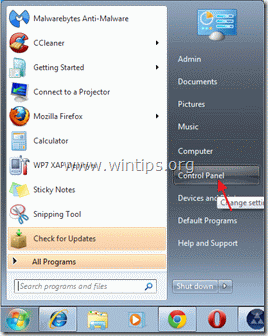
2. Z dvojnim klikom odprite " Dodaj ali odstrani programe ", če uporabljate operacijski sistem Windows XP ali
“ Programi in funkcije ", če uporabljate operacijski sistem Windows 8, 7 ali Vista.

3. Na seznamu programov poiščite in Odstranjevanje/odstranjevanje:
a. ALOT Appbar (Za veliko) *
b. različica BargainMatch x.x.x.x.x (Z Inuvo), če obstaja.
Obvestilo*: Na "ALOT Appbar" odstranite možnosti, izberite, da odstranite obe "ALOT Home Page" in "ALOT Appbar".

Korak 2. Odstranite "Alot Search" - "search.alot.com" in "Alot Toolbar" iz spletnega brskalnika.
Internet Explorer, Mozilla Firefox
Internet Explorer
Kako odstraniti " Alot Search" - " search.alot.com" & “ Orodna vrstica Alot " iz Internet Explorerja in obnovite nastavitve brskalnika.
1. Odprite Internet Explorer in nato odprite " Internetne možnosti ”.
To storite tako, da v meniju datotek v brskalniku IE izberete " Orodja " > " Internetne možnosti ”.
Obvestilo*: V najnovejših različicah IE pritisnite " Zobniki " ikona  v zgornjem desnem kotu.
v zgornjem desnem kotu.

2. Kliknite " Napredno " zavihek.

3. Izberite " Ponastavitev ”.

4. Označite (omogočite) možnost " Brisanje osebnih nastavitev " in izberite "Ponastavi".

5. Ko je ponastavitev končana, pritisnite " Zapri " in nato izberite " OK " za izhod iz možnosti Internet Explorerja.

6. Ponovno zaženite Internet Explorer in nadaljujte z Korak 3 .
Mozilla Firefox
Kako odstraniti " Alot Search" - " search.alot.com" & “ Orodna vrstica Alot " iz Firefoxa in obnovite nastavitve brskalnika.
1. Kliknite na " Firefox" menijski gumb v zgornjem levem kotu okna Firefoxa in pojdite na na . “ Pomoč " > " Informacije o odpravljanju težav ”.

3. V " Informacije o odpravljanju težav ", pritisnite " Ponastavitev Firefoxa " za ponastavitev Firefoxa na privzeto stanje .

4. Pritisnite si " Ponastavitev Firefoxa " ponovno.

5. Po končanem ponastavljanju se Firefox znova zažene.
6. Zaprite vsa okna Firefoxa in nadaljujte z naslednjim korakom.
Korak 3: S programom "AdwCleaner" očistite spletni brskalnik oglasnih programov, orodnih vrstic in hekerjev.
1. Prenesite in shranite program AdwCleaner na namizje.

2. Zaprite vse odprte programe in . Dvojni klik da odprete "AdwCleaner" z namizja.
3. Pritisnite si " Izbriši ".
4. Pritisnite si " OK " v oknu "AdwCleaner - Informacije" in pritisnite " OK " ponovno za ponovni zagon računalnika .

5. Ko se računalnik znova zažene, zaprite "AdwCleaner" informacije (readme) okno in nadaljujte z naslednji korak.
Korak 4. Čiščenje računalnik ne bo ostal zlonamerne grožnje.
Prenesi in . namestitev MalwareBytes Antimalware Free program za čiščenje računalnika pred zlonamernimi grožnjami, ki so ostale v računalniku.*
*Če ne veste, kako namestiti in uporabljati " MalwareBytes Anti-Malware ", preberite ta navodila.
Nasveti: Če želite zagotoviti, da je računalnik čist in varen, izvedite celovito pregledovanje programa Malwarebytes Anti-Malware v operacijskem sistemu Windows "Varni način". .*
*Če želite preklopiti v varni način sistema Windows, pritisnite " F8 " med zagonom računalnika, preden se pojavi logotip Windows. Ko se prikaže tipka " Meni z naprednimi možnostmi sistema Windows " se prikaže na zaslonu, s tipkami s puščicami na tipkovnici se premaknite na Varni način in nato pritisnite "ENTER “.
Korak 5. Očistite neželene datoteke in vnose.
Uporabite " CCleaner " in nadaljujte z Clean vaš sistem iz začasnih internetne datoteke in . neveljavni vnosi v register.*
* Če ne veste, kako namestiti in uporabljati "CCleaner", preberite ta navodila. .
Korak 6. Ponovno zaženite računalnik, da bodo spremembe začele veljati, in opravite popolno pregledovanje s protivirusnim programom.

Andy Davis
Blog sistemskega skrbnika o sistemu Windows






